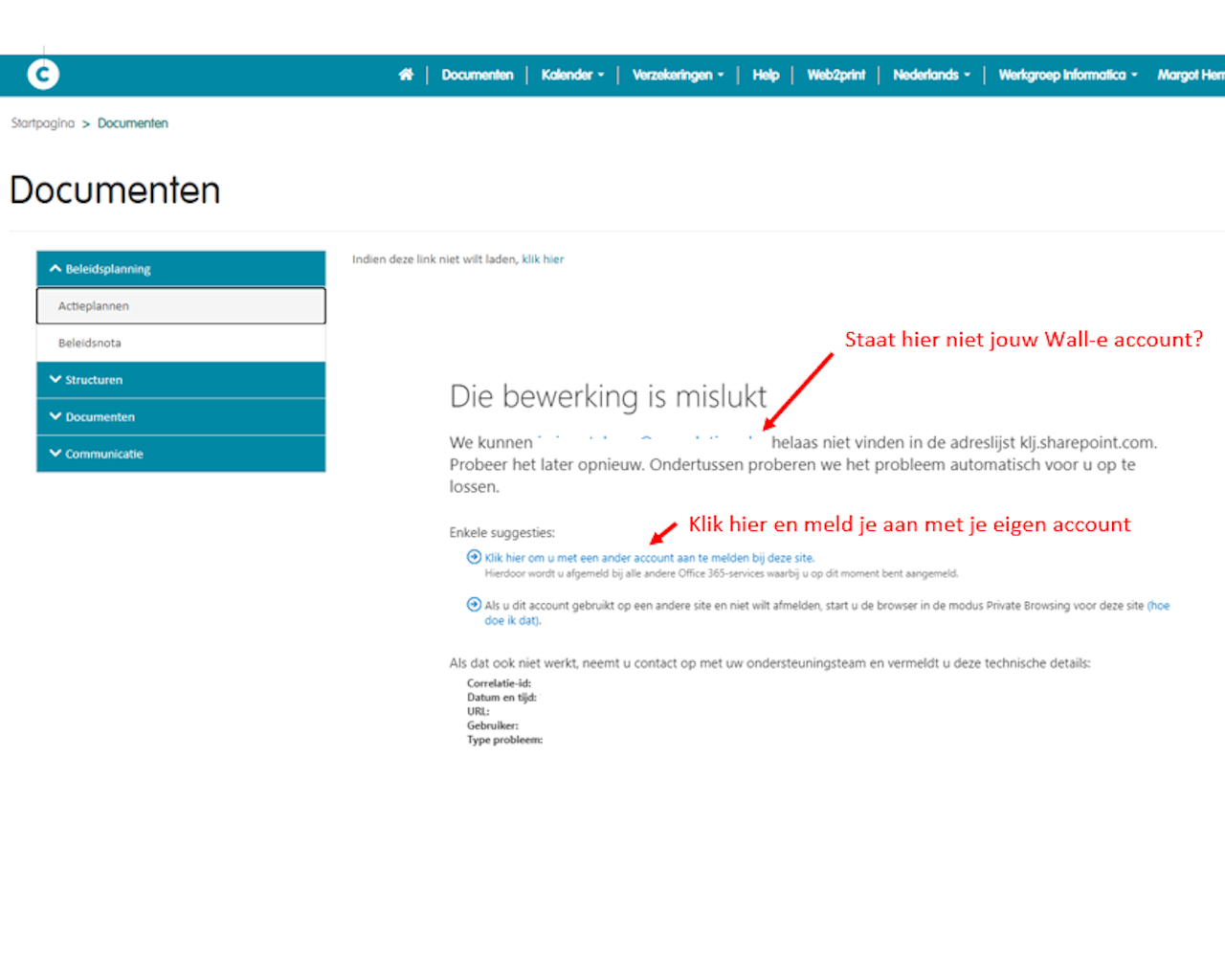Zodra je een bibliotheek open klikt, kom je in onze sharepoint-omgeving terecht. Om hiervan gebruik te kunnen maken heb je een login nodig met licentie. Deze login is steeds voornaam.achternaam@wall-e.be. Standaard staat het wachtwoord ingesteld op “Walle’Kalenderjaar’!” (Voor 2020 is dat “Walle2020!”). Wanneer je voor het eerst aanmeldt zal je het paswoord onmiddellijk moeten wijzigen naar een zelfgekozen paswoord. Belangrijk dat je dit zelf onthoud.
Documenten voor vrijwilligers in Click
Via Click kunnen alle werkgroepleden de verslagen van vergaderingen bekijken en samenwerken aan documenten van hun werkgroep. Hoe handig is dat?
Inloggen op het sharepoint-gedeelte
Samenwerken aan documenten
Via Click kunnen alle werkgroepleden en PK-leden samenwerken aan de documenten van jouw werkgroep of PK.
- Zorg dat je bovenaan in de je balk op de juiste structuur staat. Zie je de naam van je gewest staan? Dan klik je rechts ernaast op het pijltje en selecteer je de juiste structuur of werkgroep.
- Open Click en ga naar ‘Documenten’
- Vervolgens krijg je aan de linkerkant een menu te zien van de werkgroep waar je in zit. Dat menu kan je open- en dichtklappen met behulp van de pijltjes vooraan.
- Open een bibliotheek door op de naam van de bibliotheek te klikken. De bibliotheek opent zich aan de rechterkant.
- Klap de metadata open en vind zo de documenten die je wil bekijken of bewerken.
- Als je een document wil bewerken - en als dat toegelaten is -, klik je op de drie puntjes (....), vervolgens klik je nogmaals op de drie puntjes (...) in het venstertje dat opent en tot slot op ‘Openen in Word (Online)’.
Help ik kan mijn documenten niet zien
Krijg je een foutmelding van Click dat je geen toegang hebt tot deze bibliotheek?
Check dan eerst of je hier wel juist bent ingelogd.
Achterliggend gebruiken we dezelfde omgeving als vele andere organisaties (bv overheid, universiteiten, …).
Wanneer jij je computer ingesteld hebt om je gegevens te onthouden voor hun platform, zal Click deze automatisch willen gebruiken om hier ook in te loggen.
Vervolgens krijg je een foutmelding dat je geen toegang hebt. Logisch want met die gegevens heb je inderdaad ook geen toegang.
Wat moet ik nu doen?
- Zorgen dat je afgemeld bent met dat andere account.
Dit kan door op de link te klikken in hun tekst ‘Klik hier om u met een ander account aan te melden bij deze site’. - Aanmelden met de juiste logingegevens (zie hierboven ‘Inloggen op het SharePoint-gedeelte’).